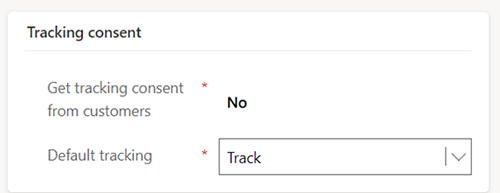Izmerite učinkovitost trženja z uporabo kod UTM
Kode UTM (Urchin Tracking Module) so bistveno orodje za tržnike, saj jim omogočajo sledenje učinkovitosti njihovega digitalnega trženja. Z dodajanjem parametrov UTM URL-jem lahko tržniki sledijo določenemu viru, mediju in imenu poti, ki je ustvarilo obiskovalce spletnega mesta. Z uporabo kod UTM je lažje razumeti, katera potovanja pritegnejo največ prometa in konverzij. Podatke o prometu in konverzijah je nato mogoče uporabiti za optimizacijo tržnih strategij in učinkovitejšo dodelitev proračuna.
Kode UTM zagotavljajo tudi dragocen vpogled v vedenje strank. Kode UTM lahko pomagajo ugotoviti, kateri kanali so najbolj učinkoviti pri ustvarjanju prometa za vaša spletna mesta in ciljne strani, kar vam omogoča, da konverzije pripišete pravemu viru.
Omogoči kode UTM
Za uporabo kod UTM mora skrbnik omogočiti preklop funkcije kod UTM. Če želite omogočiti stikalo:
- Pojdite na Nastavitve>Pregled>Stikala funkcij.
- Omogočite preklopno stikalo sledenje UTM , nato izberite Shrani v zgornjem desnem kotu.
Ko omogočite sledenje UTM, boste videli privzete vrednosti za vsak parameter UTM. To so vrednosti, ki bodo dodane vsem URL-jem, ki jih dodate svoji e-pošti ali besedilnim sporočilom.
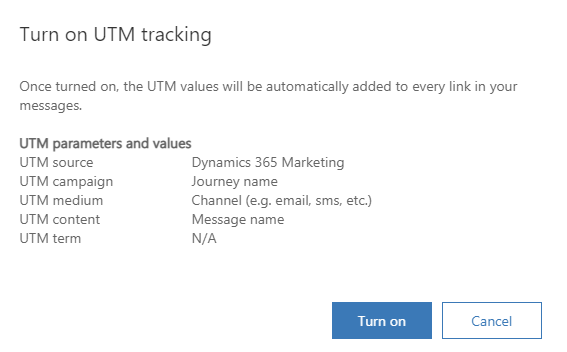
Nasvet
Preden se nastavitve UTM razširijo po kanalih, lahko traja do pet minut po omogočitvi stikala za preklop funkcij.
opomba,
Parametri UTM so dodani le e-poštnim sporočilom, ki omogočajo sledenje. Če uporabljate omejevalni model soglasja, se parametri UTM dodajo vašim URL-jem samo, če ima stik zapis soglasja kontaktne točke za sledenje in je stanje Izbrano. Če uporabljate neomejevalni model soglasja, lahko nastavite privzeto sledenje na Sledenje. To bo pomenilo, da bodo tudi brez zapisa soglasja kontaktne točke parametri UTM dodani URL-ju v e-pošti ali SMS-u za vse stike, ki gredo skozi vaša potovanja.
Uporabite kode UTM na potovanju
Predstavljajte si scenarij zapuščene košarice, v katerem obiskovalci spletnega mesta dodajo izdelke v svoje vozičke, vendar zapustijo vaše spletno mesto, ne da bi dokončali nakupe. Z uporabo kod UTM na poti ponovnega ciljanja lahko stopite v stik z obiskovalci, ki so zapustili voziček, in sledite oglaševalski akciji (ime potovanja), mediju (kanal) in vsebini, zaradi katere se stranke vrnejo, da dokončajo svoje nakupe.
Tukaj je opisano, kako bi uporabili kode UTM pri zapuščeni vožnji z vozičkom
Najprej ustvarite potovanje, ki cilja na obiskovalce, ki so zapustili svoj voziček. Po sprožitvi potovanja boste dodali e-poštno sporočilo z opomnikom, ki bo obiskovalce spodbudilo k dokončanju nakupov. Ker je dokončanje nakupa namen potovanja, si lahko tudi nastavite cilj ki meri uspeh vsakič, ko obiskovalec opravi nakup.
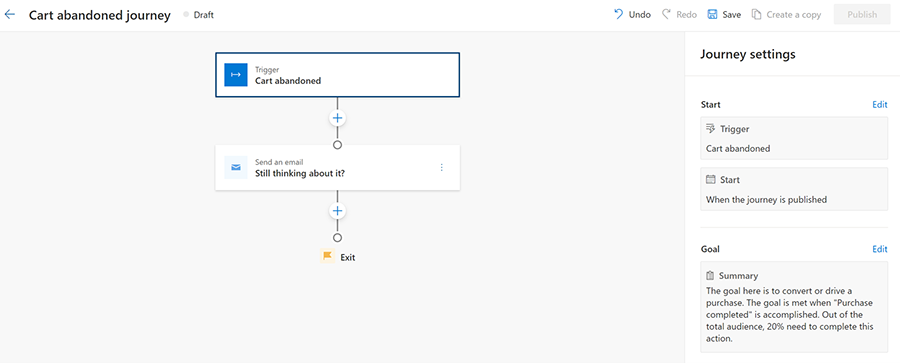
Če želite uporabiti kode UTM v e-pošti z opominom, pojdite na E-pošta in izberite e-pošto, ki jo nameravate uporabiti pri svojem zapuščenem potovanju z vozičkom. E-poštnemu sporočilu dodajte URL, ki vaše stranke usmeri nazaj na vaše spletno mesto. V oknu Dodaj povezavo boste videli privzete vrednosti, ki bodo samodejno dodane vsakemu URL-ju v vašem sporočilu, vključno z odjavo.
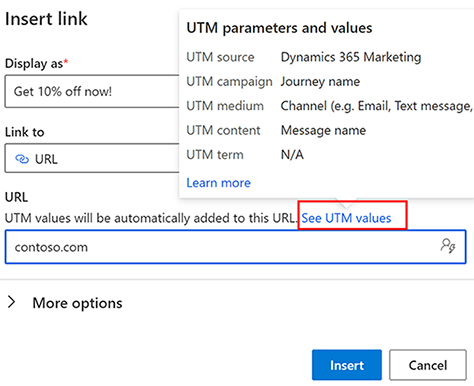
V tem primeru je izvorna vrednost Dynamics 365 Customer Insights - Journeys, vrednost oglaševalske akcije je ime opuščene vožnje z vozičkom, medij je kanal, ki ga uporabljate in je e-pošta, vsebina pa je ime e-pošte.
Ko bo vaša pot zaživela in bodo stranke začele uporabljati vaše povezave, boste lahko pregledali vpoglede, vključno s tem, koliko ljudi je kliknilo vašo povezavo in koliko jih je uspešno zaključilo nakup.
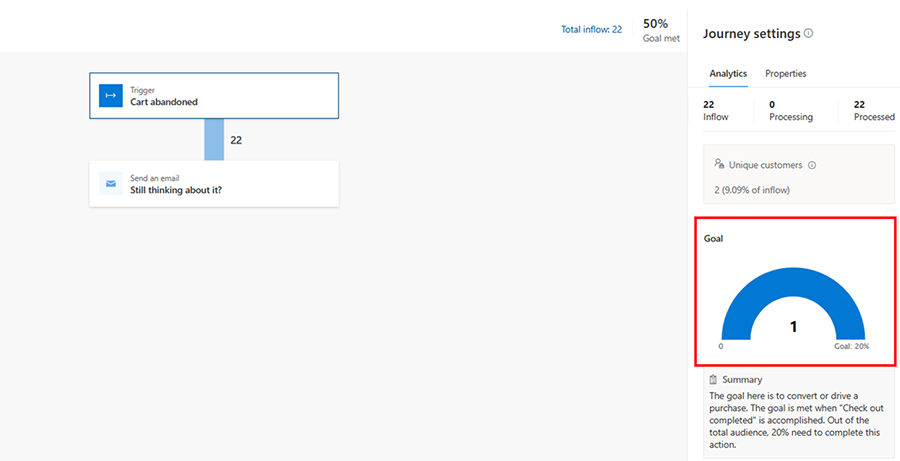
Uporabite lahko tudi Google Analytics, da ugotovite, kako uspešno je bilo poslano e-poštno sporočilo pri spodbujanju prometa na vaše spletno mesto.
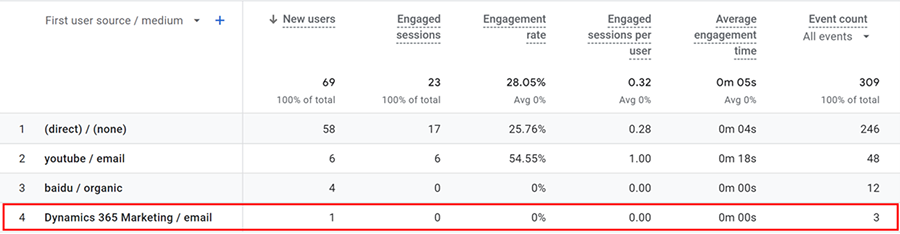
Prilagajanje UTM povezav
Ko omogočite funkcijo kode UTM, lahko prilagodite povezave UTM tako, da obiščete Nastavitve>Udeležba strank>Sledenje UTM.
Če želite začeti prilagajati svoje povezave, izberite gumb + Novo na vrhu strani. Nastavite naslednje parametre:
- Ime: ime vašega zapisa UTM.
- Poslovna enota (če je omogočeno): Če so poslovne enote omogočene, vam to pokaže, na katero poslovno enoto je vezan zapis UTM. Na poslovno enoto lahko ustvarite samo en zapis UTM.
- Vir UTM: vir UTM lahko spremenite tako, da bo usklajen z vašo obstoječo konvencijo poimenovanja.
- Oglaševalska akcija UTM: Če ste ustvarili rešitev po meri za oglaševalsko akcijo, lahko nastavite oglaševalsko akcijo UTM, ki kaže na entiteto oglaševalske akcije.
- Medij UTM: kanal, na katerem se uporablja zapis UTM.
- Vsebina UTM: Zajame vsebino UTM kot ime sporočila. Če jo izklopite, vsebina UTM ne bo dodana povezavi URL.
Če želite shraniti nastavitve po meri, izberite gumb Shrani na vrhu zaslona.
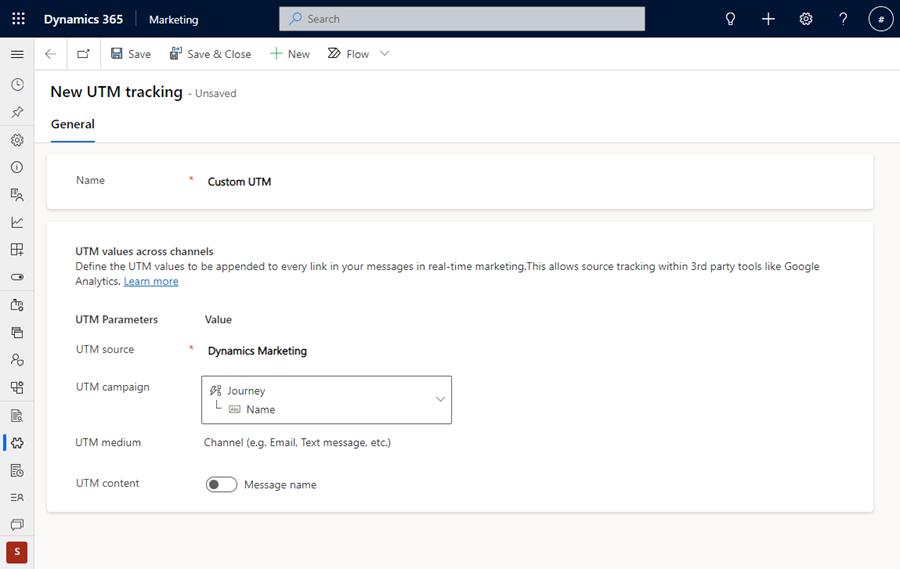
Parametri UTM v Universal proti Google Analytics 4
Podatke UTM si lahko ogledate v storitvi Google Universal Analytics in Google Analytics 4:
- V storitvi Google Universal Analytics pojdite na Pridobitve> Vse oglaševalske akcije. Vaš privzeti pogled je seznam vseh akcij.
- V storitvi Google Analytics 4 pojdite na Pridobitve> Pridobitve prometa.
Odpravljanje težav
Če ste omogočili preklop funkcije UTM in ne vidite nobenih parametrov UTM, ko izberete povezavo v mapi »Prejeto«, preverite nastavitve Skladnosti .
Če je vaš model soglasja za nastavitev skladnosti nastavljen na Omejevalno, potem (odvisno od tega, kako je konfigurirano vaše Sledenje soglasje), to lahko pomeni, da se mora uporabnik izrecno odločiti za vključitev povezav za sledenje v e-poštna sporočila, ki mu jih pošljete. Če sistem nima soglasja za vključitev povezav za sledenje, kode UTM ne bodo vstavljene v e-poštna sporočila. Nastavitev, ki nadzoruje, kako in če povezave vključujejo parametre poizvedbe za sledenje, je v razdelku Soglasje za sledenje . Več o tem: Upravljanje soglasja za e-pošto in besedilna sporočila v Customer Insights - Journeys
Če ste na primer konfigurirani za »Pridobivanje soglasja za sledenje od strank« in je model soglasja Omejevalni, potem potrebujete predhodno soglasje za sledenje, da vključite povezave za sledenje:
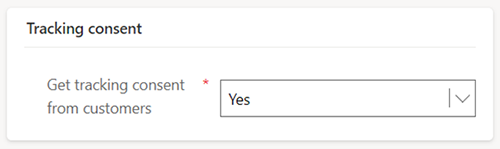
Za zagotovitev, da so povezave za sledenje vedno vključene (povezave ne zahtevajo soglasja stranke za sledenje), morajo biti nastavitve videti takole: